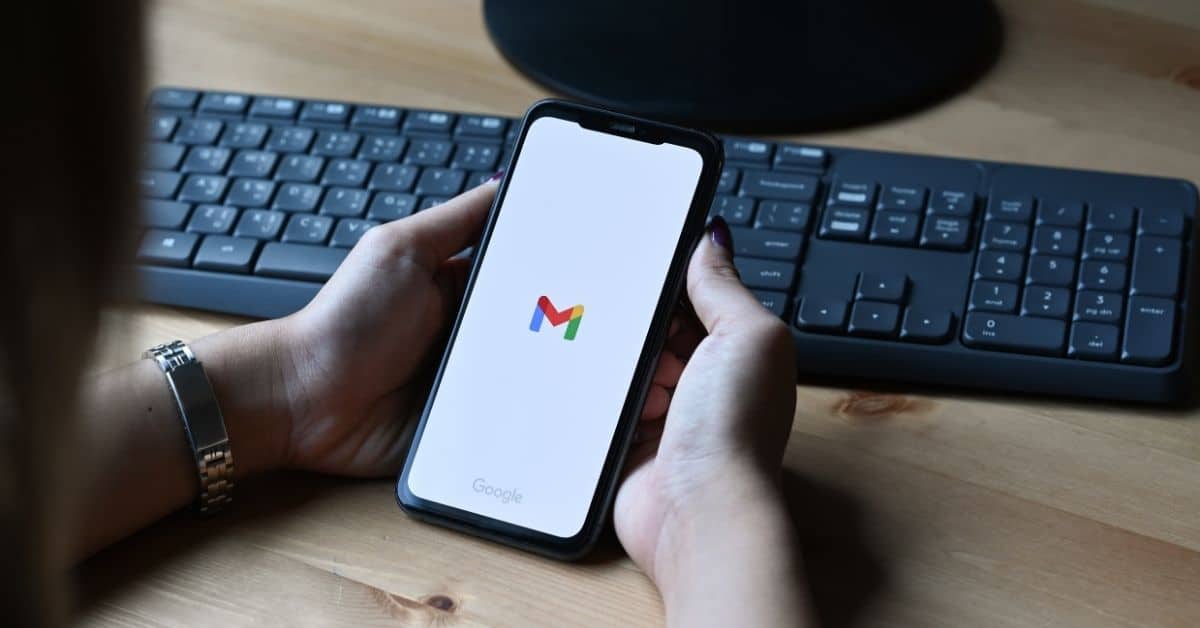Diktieren für Google Mail
Um zu erfahren, wie Sie die Diktierfunktion verwenden können, um eine E-Mail für Google Mail durch Sprechen zu verfassen, folgen Sie bitte den nachstehenden Schritten, um Ihre Nachricht per Sprache zu verfassen:
- Öffnen Sie auf Ihrem Gerät die Gmail-App oder öffnen Sie sie in einem Webbrowser.
- Melden Sie sich mit Ihrer Kennung und Ihrem Passwort bei Ihrem Gmail-Konto an.
- Tippen Sie unten rechts auf Verfassen. (Ein Pluszeichen)
- Hier erscheint eine neue Seite im Feld An; fügen Sie die E-Mail-ID des Empfängers hinzu. (Wenn Sie möchten, können Sie die Empfänger in die Felder Cc und Bcc eintragen).
- Darunter fügen Sie einen Betreff ein.
- Diktieren Sie dann Ihre Nachricht in den Text, indem Sie unten auf das Mikrofonsymbol klicken. Hinweis: Für Webbrowser benötigen Sie möglicherweise Erweiterungen wie Voice-In, Diktat für Gmail usw. Die Erweiterung unterstützt viele Sprachen und Plattformen wie Gmail, Outlook, LinkedIn und Zoom. Klicken Sie neben dem Cursor auf die Dropdown-Liste, um die Sprache auszuwählen, die Sie sprechen werden. Stellen Sie außerdem sicher, dass keine andere Anwendung oder Webseite das Mikrofon verwendet.
- Führen Sie einen der folgenden Schritte aus, um ein Satzzeichen einzufügen oder einfache Formatierungsaufgaben auszuführen:- Sagen Sie den Namen des Satzzeichens, z. B. „Ausrufezeichen“, „Fragezeichen“ und „Komma“.- Sagen Sie „neue Zeile“ (entspricht einmaligem Drücken der Return-Taste) oder „neuer Absatz“ (entspricht zweimaligem Drücken der Return-Taste). Die neue Zeile oder der neue Absatz wird angezeigt, wenn Sie das Diktat beendet haben.
- Setzen Sie den Cursor an die Stelle, an der der Text beginnen soll. Beginnen Sie zu sprechen.
- Tippen Sie oben auf der Seite auf Senden (Pfeilsymbol in der oberen rechten Ecke).
- Um eine Formatierung hinzuzufügen, z. B. Fettdruck oder Änderung der Textfarbe, markieren Sie den zu formatierenden Text und tippen Sie dann auf A.
Wie lauten die Tastaturkürzel für die Spracheingabe?
Das Tastaturkürzel für die Spracheingabe:
- Für Windows: ‚Strg+Umschalt+S‘.
- Für macOS ist das „Befehl+Umschalt+S“.
- Sie können auch auf die Registerkarte Extras gehen und Spracheingabe wählen.
- Es erscheint ein Mikrofon; klicken Sie darauf, um mit dem Diktieren des Inhalts zu beginnen.
So senden Sie eine E-Mail auf einem Computer
Bitte folgen Sie den nachstehenden Schritten, um eine E-Mail mit einem Diktat für Gmail zu senden:
- Rufen Sie auf Ihrem Computer oder Chromebook Google Mail in Ihrem Browser auf, z. B. Google Chrome, oder installieren Sie Gmail auf dem Computer.
- Klicken Sie oben links auf Verfassen. Fügen Sie im Feld „An“ Empfänger hinzu. Sie können auch Empfänger hinzufügen:
- In den Feldern „Cc“ und „Bcc“
- Wenn Sie eine Nachricht mit einem „+-Zeichen“ oder „@mention“ und dem Namen des Kontakts im Textfeld verfassen
- Einen Betreff hinzufügen
- Schreiben Sie Ihre Nachricht oder diktieren Sie Ihre Nachricht
- Klicken Sie unten auf der Seite auf Senden
- Tipp: Um einzelne Empfänger und Gruppen von Kontakten hinzuzufügen, die Sie mit Etiketten erstellt haben, klicken Sie auf An
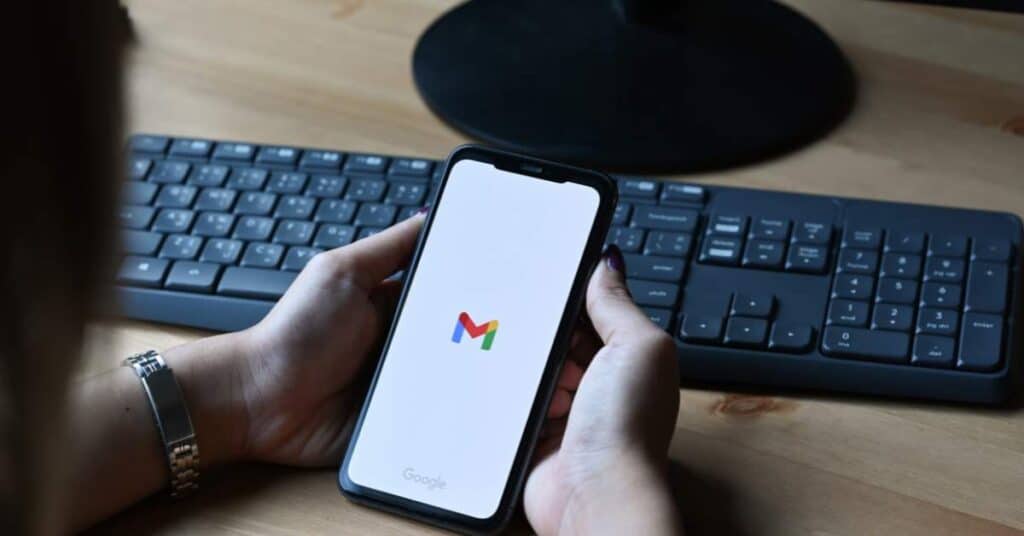
Wie man eine E-Mail am Telefon sendet
- Öffnen Sie die Gmail-App auf Ihrem Android- oder ios-Gerät (iPhone, Mac und andere Apple-Geräte) oder Tablet.
- Melden Sie sich mit Ihrer Kennung und Ihrem Passwort bei Ihrem Gmail-Konto an.
- Tippen Sie unten rechts auf Verfassen. (Ein Pluszeichen)
- Hier erscheint eine neue Seite im Feld An; fügen Sie die E-Mail-ID des Empfängers hinzu. (Wenn Sie möchten, können Sie die Empfänger in die Felder Cc und Bcc eintragen).
- Darunter fügen Sie einen Betreff ein.
- Und schreiben oder diktieren Sie Ihre Nachricht in den Text.
- Tippen Sie oben auf der Seite auf Senden (Pfeilsymbol in der oberen rechten Ecke).
- Hinweis: Um eine Formatierung hinzuzufügen, wie z. B. Fettdruck oder Änderung der Textfarbe, markieren Sie den Text, den Sie formatieren möchten, und tippen Sie dann auf A.
Häufig gestellte Fragen
Google Gmail ist ein kostenloser E-Mail-Dienst von Google. Es zeichnet sich dadurch aus, dass es völlig kostenlos und geräteübergreifend ist, so dass wir von jedem Gerät mit Internetanschluss darauf zugreifen können.
Mit den Google Chrome-Erweiterungen ist die Spracheingabe von Google Mail ganz einfach. Sie können das Mikrofon aktivieren und in jeder Nachricht mit Ihrer Stimme schreiben. Dank E-Mail-Diktat und Sprachbefehlen können Sie schneller arbeiten.
Vergewissern Sie sich vor dem Start, dass die Spracherkennung aktiviert ist und dass Sie die Erlaubnis haben, das Mikrofon auf Ihrem Gerät zu verwenden.